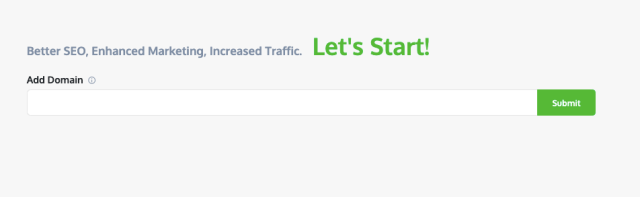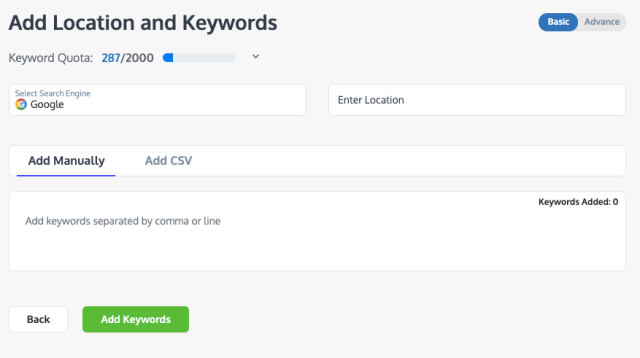Como adicionar um projeto no RankWatch?
Publicados: 2021-03-26O novo processo Adicionar um projeto do RankWatch permite que você configure seu projeto e todos os módulos do nosso kit de ferramentas de SEO completo. Ele oferece controle total sobre a análise de todos os aspectos da visibilidade online de sua empresa.
A característica mais distintiva deste novo processo é o quão conveniente, simples, acessível e personalizado ele tornou o lançamento de um novo projeto no RankWatch para cada usuário, seja um iniciante ou um profissional de marketing estabelecido.
Como adicionar um novo projeto no RankWatch?
Ir para RankWatch Adicione um projeto ou você pode encontrar ' Adicionar um novo projeto ' na barra de pesquisa do RankWatch.
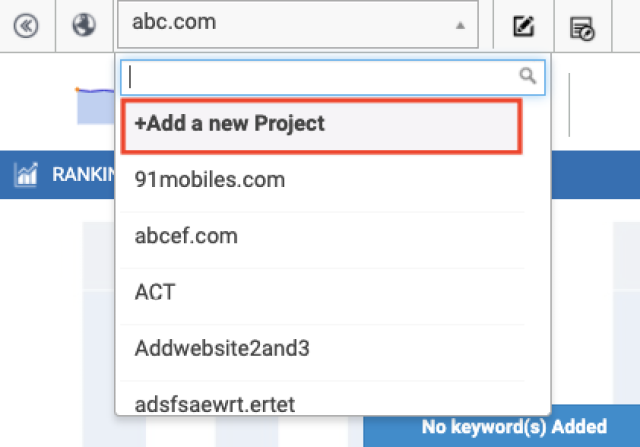
Depois de clicar em ' Adicionar um novo projeto' , você será direcionado para uma nova janela onde poderá configurar seu projeto.
Adicionando seu domínio
Digite seu nome de domínio e clique em ' Enviar '.
Você não precisa prefixar seu nome de domínio com nenhum protocolo, como HTTPS ou WWW. Por padrão, o RankWatch determinará o protocolo ativo atualmente no nome de domínio inserido.
Escolhendo o que você precisa
Você receberá dados suplementares associados ao seu domínio inserido, como visualização SERP e uma captura de tela da página inicial.
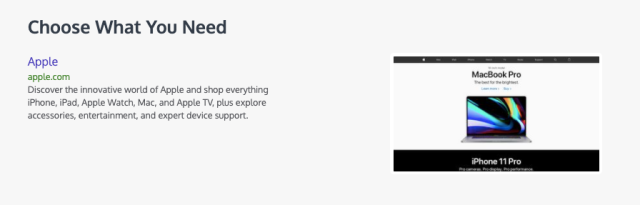
Na mesma janela, abaixo da visualização, todas as ferramentas em destaque do kit de ferramentas RankWatch são listadas.
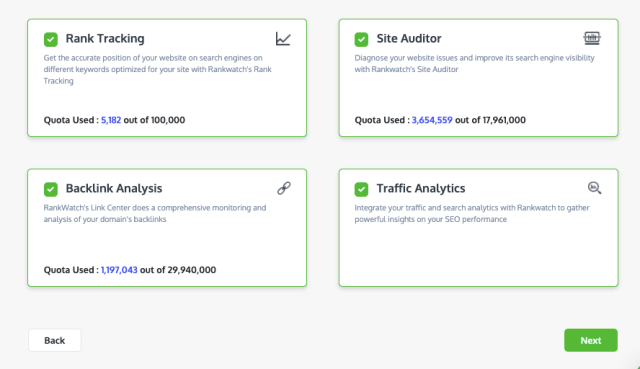
Neste layout unido, todos os detalhes numéricos como cota 'usada' e 'total' associada a cada ferramenta são apresentados de forma compacta juntamente com informações breves sobre cada módulo. Essa interface compacta permite que você tome uma decisão informada sobre seu projeto em um piscar de olhos.
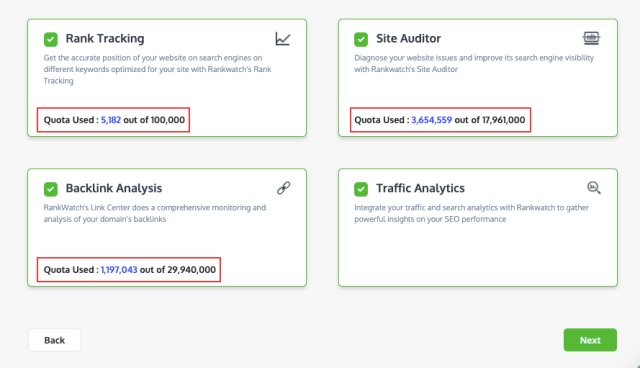
NOTA: Você não precisa configurar todas as ferramentas para seu projeto. Se você deseja apenas acompanhar seus rankings SERP, selecione ' Rastreamento de Rank ' e configure o módulo de acordo com seus requisitos. Da mesma forma, você também pode escolher todas as quatro ferramentas.
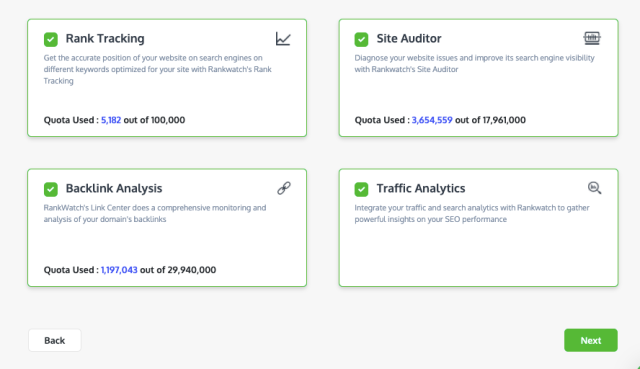
Depois de escolher que tipo de dados acionáveis você precisa, clique em ' Próximo '.
Configurando Ferramentas Individuais
Você pode personalizar cada ferramenta de acordo com suas necessidades. Como o RankWatch é usado por profissionais de marketing iniciantes e estabelecidos, você encontrará opções de personalização ' básicas ' e ' avançadas ' para rastreamento de classificação e auditor do site.
Configurando o rastreamento de classificação
Adicionando mecanismo de pesquisa e local
Adicionando local de pesquisa
Você pode selecionar e acompanhar seus rankings em até 13 mecanismos de busca.
Para cada mecanismo de pesquisa, você pode especificar um local e acompanhar as classificações da palavra-chave de destino nesse local. Você pode vincular vários locais a um único mecanismo de pesquisa; não lhe impomos limites.
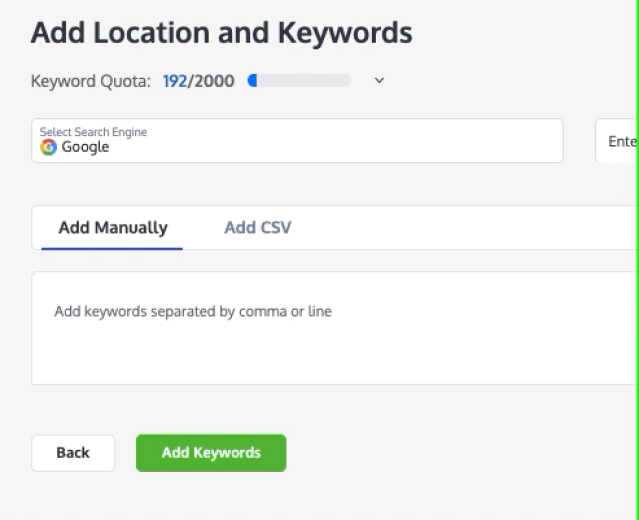
Adding Search Engine & Location Observação: Adicionar mecanismo de pesquisa e local Acompanhamento de Trabalho
Se você deseja rastrear sua classificação de trabalho para snippets de trabalho, você pode ativar essa configuração e o RankWatch fornecerá os dados relevantes.
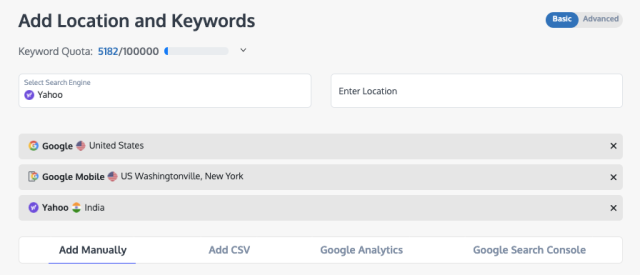
Auto correção
Esta opção está ' ativada ' por padrão para exibir as classificações de uma palavra-chave com erros ortográficos corrigidos automaticamente. Você pode desativá- lo se quiser acompanhar as classificações de palavras-chave com erros ortográficos inseridas intencionalmente.
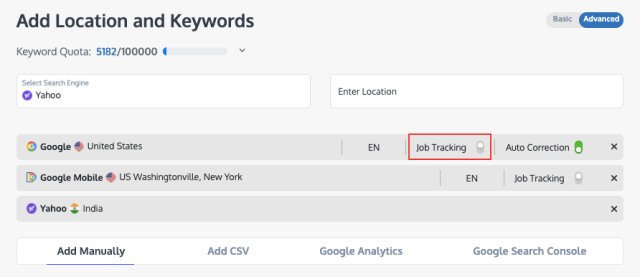
Removendo o mecanismo de pesquisa
Se você deseja remover um mecanismo de pesquisa, clique no ' x ' contra ele.
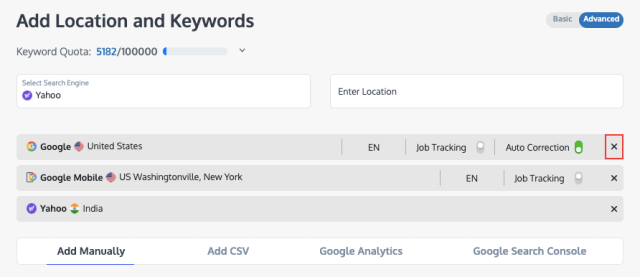
Adicionando palavras-chave
Verifique sua cota de palavras-chave
A Cota de palavras-chave mostra o número total de palavras-chave usadas em seus outros projetos e, para o projeto atual, mostra o número total de palavras-chave em cada mecanismo de pesquisa.
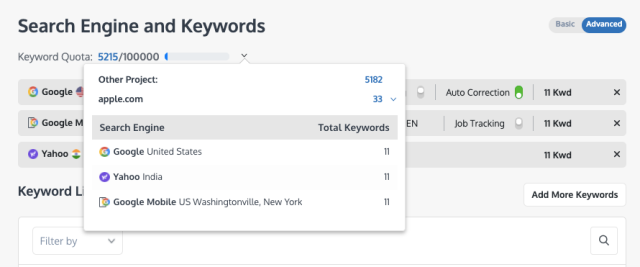
Adicionando palavras-chave manualmente
Insira uma palavra-chave manualmente e separe-a da próxima usando uma vírgula ou uma linha.
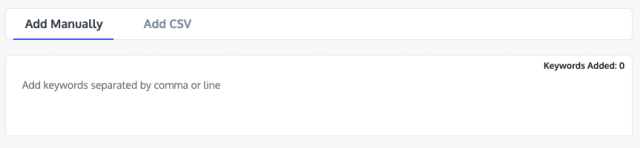
Sugestões de palavras-chave
Depois de analisar seu domínio, o RankWatch sugere várias recomendações de palavras-chave geradas automaticamente que serão alteradas com base na última palavra-chave inserida. Você pode ' Adicionar tudo' ou selecionar os necessários clicando em ' + ' ao lado de cada palavra-chave para rastreamento. Se você optar por remover uma determinada palavra-chave, clique no ' x ' ao lado de cada palavra-chave.
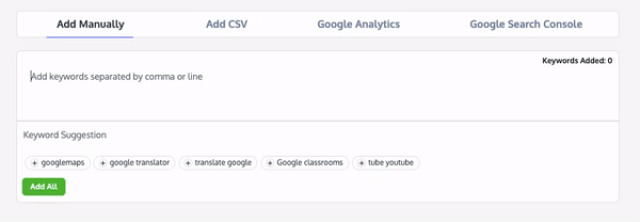
Adicionando palavras-chave via CSV
Outra maneira de adicionar palavras-chave é fazer upload de um arquivo CSV. Para um rastreamento eficiente, você deve seguir o formato padrão do arquivo CSV. Você pode consultar o arquivo CSV de amostra para o mesmo.
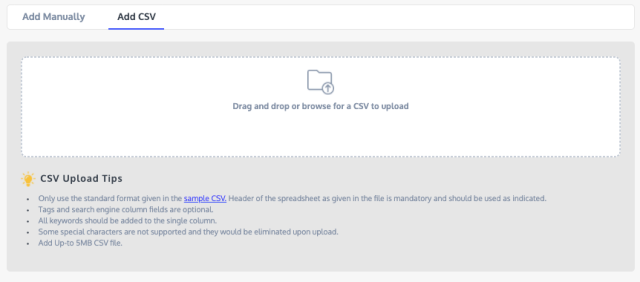

Adding Nota: Adicionar palavras- Adicionando palavras-chave via GA e GSC
Além de adicionar palavras-chave manualmente e por meio de CSV, você também pode configurar as palavras-chave de suas contas do Google Analytics e do Google Search Console.
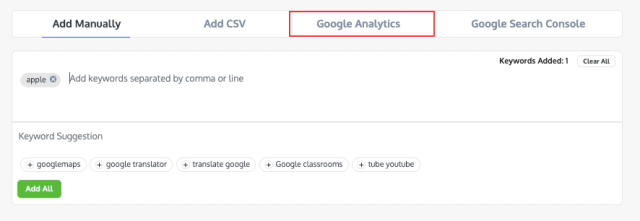
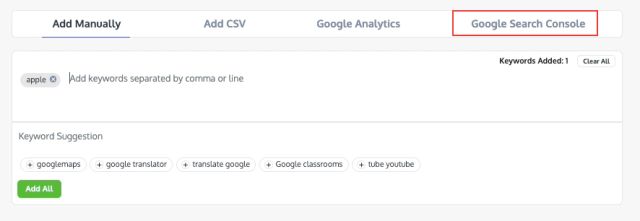
Adicionando tags
As tags definem seu objetivo de rastrear uma determinada palavra-chave. Por exemplo, você está executando uma campanha de marketing no Facebook usando as palavras-chave adicionadas acima. Nesse cenário, sua tag para essas palavras-chave será 'Facebook Campaign'.
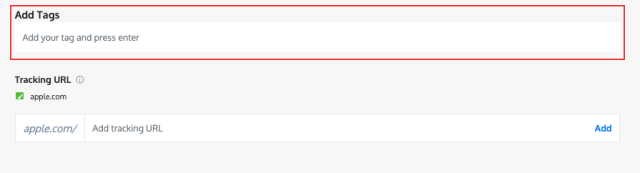
Adicionando URL de rastreamento
Se você quiser rastrear as palavras-chave adicionadas para um URL específico em seu domínio, especifique isso nesta seção.
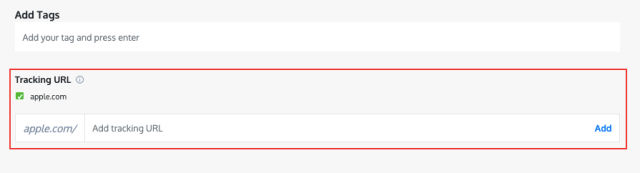
Depois que todas as palavras-chave relevantes forem adicionadas, conclua o envio da palavra-chave clicando em ' Adicionar palavras-chave ' e revise-as antes de prosseguir.
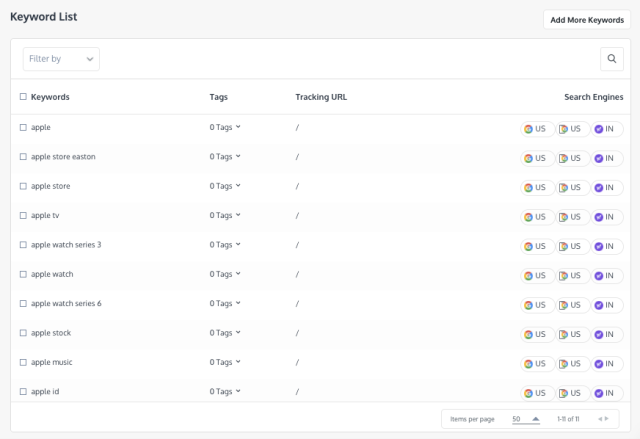
Examine suas palavras-chave adicionadas
Filtrando as palavras-chave
Você pode filtrar palavras-chave por tags, URL e mecanismos de pesquisa. Selecione-os na lista suspensa e insira o respectivo valor. As palavras-chave resultantes seriam listadas na lista. Para remover o filtro, você pode usar o sinal de cruz mostrado sobre o respectivo cabeçalho da coluna.
Se você quiser adicionar mais palavras-chave à lista, clique em ' Adicionar mais palavras-chave' localizado no canto superior direito. Além disso, você pode encontrar uma palavra-chave específica pesquisando por ela.
Excluindo o mecanismo de pesquisa da palavra-chave
Passe o mouse sobre o mecanismo de pesquisa que deseja remover para uma determinada palavra-chave e clique em ' x ' para excluir o mecanismo de pesquisa.
Excluindo palavras-chave
Selecione as palavras-chave que deseja remover e clique no botão ' Excluir ' no canto superior direito da lista.
QI de SEO
SEO IQ é um recurso do RankWatch que analisa mais de 40 fatores na página de um URL e sua palavra-chave de destino com os principais concorrentes de SERP. Ele fornece recomendações 100% acionáveis para vencer seus principais concorrentes e ter uma classificação mais alta nas SERPs. Ele é verificado por padrão para desbloquear todo o seu potencial de SEO.
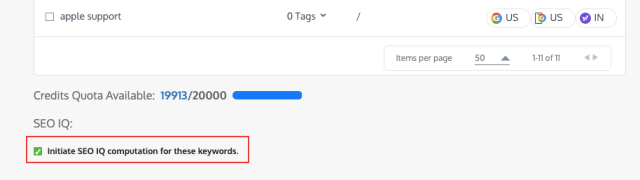
Configurando o Auditor do Site
O Site Auditor analisa mais de 110 parâmetros do seu site e produz um relatório abrangente, porém acionável, que pode ajudá-lo a encontrar e corrigir problemas no local de forma eficaz.
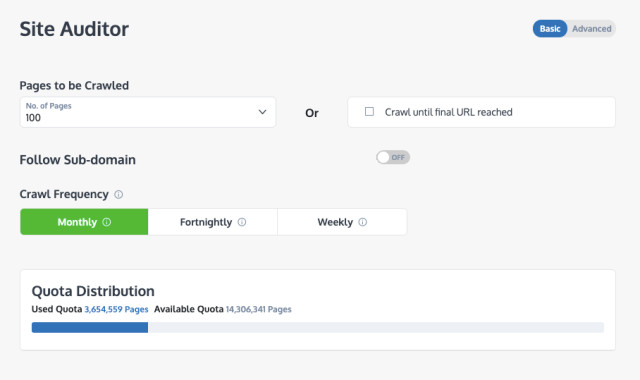
Especificando o número de páginas a rastrear
Especifique o número de páginas (máximo de 5.000) associadas ao seu domínio que você deseja que o Site Auditor rastreie e analise.

Se você quiser que o rastreamento seja executado até que o URL final seja alcançado, você também pode selecionar essa opção. No entanto, verifique sua cota restante para o auditor do site, pois o rastreamento será interrompido quando a cota acabar.
Observação: Além disso, se você exceder a cota, atualizará seu plano na mesma janela. Upgrade Basta clicar em ' Atualizar Seguir subdomínio
Se você quiser que o bot rastreie os subdomínios também, você pode ativar a opção Follow Subdomain. Caso contrário, por padrão, está sempre ' off'.
Definindo a frequência de rastreamento
Frequência de rastreamento significa com que frequência você deseja que o bot do RankWatch rastreie seu site: Mensal, Quinzenal e Semanalmente.
Setting Up Site Auditor Nota: Configurar o Auditor do Site Gerenciando a velocidade de rastreamento (página/segundo)
Em média, o RankWatch Site Auditor rastreia 8 páginas por segundo. Você pode aumentar (até 12 páginas/s) ou diminuir (para 1 página/s) esse número com base em sua necessidade. Coloque o cursor no círculo e mova-o.

Rastrear arquivo Robots.txt e subdomínios
Esta opção Robots.txt está ' desativada' por padrão, o que significa que o bot não seguirá seu arquivo robots (mesmo que encontre um) ao rastrear. Você pode ativá-lo se quiser que ele siga o arquivo robots.
Configurando a Análise de Backlink
Como entendemos a importância da análise de backlinks, decidimos não oferecer nenhuma configuração básica ou avançada. Há apenas uma configuração e produz um relatório de análise detalhado.
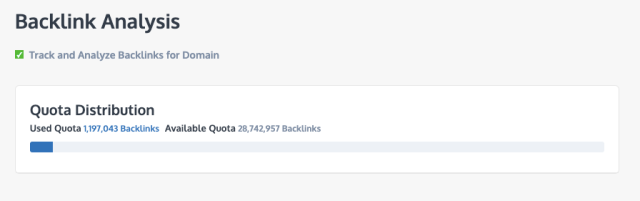
Assim que terminar de configurar o Site Auditor e Backlinks, clique em ' Próximo'.
Configurando a Análise de Tráfego
Integrando GA e GSC com seu projeto
Configure os dados do Google Analytics e do Search Console com seus dados do RankWatch. Dessa forma, você pode realizar uma análise aprofundada do tráfego recebido pelo seu domínio em um único painel.
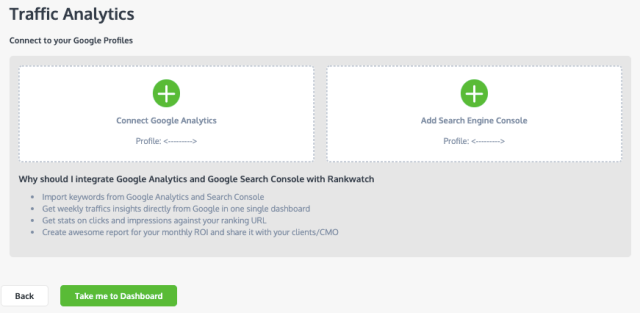
Para enviar todas as configurações, clique em ' Leve-me ao Dashboard '.
Edite seu projeto
Após criar o projeto, se desejar editá-lo novamente ou optar por configurar ou remover os módulos, você pode fazê-lo com a mesma facilidade de adicionar um projeto.
Acesse o Painel do RankWatch, selecione o projeto que deseja editar e clique no botão ' Editar projeto atual ' ao lado da barra de pesquisa do RankWatch.

Se você tiver alguma dúvida sobre o novo processo 'Adicionar um site', entre em contato conosco em [email protected] .